
securecrt是一款强大的终端仿真软件,广泛用于远程连接和管理网络设备。本文将介绍几种securecrt自动登录的方法,助您提升效率。
方法一:利用会话选项实现自动登录
单机自动登录:
- 打开securecrt,新建或打开一个会话。
- 进入“会话选项”(session options)。
- 选择“登录”(logon)选项卡。
- 勾选“自动登录”(automate logon)选项。
- 输入用户名、密码等登录信息。
- 点击“确定”保存设置。
批量登录多台服务器:
- 在securecrt中创建多个服务器会话。
- 右键点击任意一个会话,选择“复制”(copy)。
- 右键点击目标会话位置,选择“粘贴”(paste)。
- 修改粘贴后的会话配置,例如ip地址等。
- 保存修改后的会话配置,即可快速创建和管理多个自动登录会话。
方法二:使用脚本实现自动登录
expect脚本: expect是一个自动化交互式程序的工具,可用于模拟复杂的登录过程。以下是一个简单的expect脚本示例:
#!/usr/bin/expect set timeout 60 set host 192.168.1.46 set name root set password 123456 spawn ssh $name@$host expect "yes/no?" send "yes\r" expect "assword:" send "$password\r" expect "$ " interact
将以上代码保存为.exp文件,然后在securecrt中,通过“工具”->“运行脚本”(tools -> run script)执行该脚本。
logon脚本: securecrt允许在会话属性中设置logon脚本。在“会话选项”的“登录”选项卡中,勾选“登录脚本”(logon script),并指定脚本文件路径。该脚本会在登录时自动执行,适用于更复杂的自动化登录场景。
通过以上方法,您可以轻松实现securecrt的自动登录功能,显著提高工作效率。 记住,安全地管理您的密码至关重要。 避免将密码直接硬编码在脚本中,考虑使用更安全的密码管理方案。
以上就是securecrt如何实现自动登录的详细内容,更多请关注代码网其它相关文章!




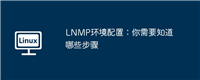

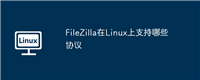
发表评论